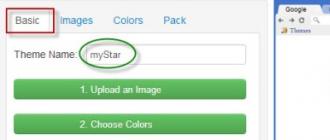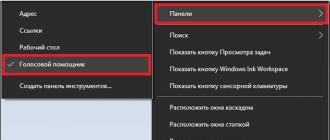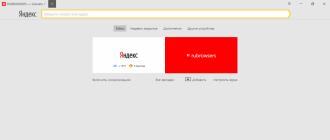Agar siz Google Chrome brauzeridan foydalansangiz va uning standart ko'rinishidan charchagan bo'lsangiz, mavzuni Chrome internet do'koni veb-saytidan yuklab olish va o'rnatish orqali vaziyatdan chiqishingiz mumkin.
Google Chrome-da mavzuni qanday o'rnatish mumkin: Sozlamalar - Variantlar - Shaxsiy tarkib - Mavzuni olish.
Siz Google Chrome uchun tayyor mavzulardan foydalanishingiz mumkin yoki onlayn mavzular dizayneri - Chrome-mavzu yaratuvchisi yordamida o'zingizning mavzuingizni yaratishingiz mumkin.
Onlayn dizayner quyidagi manzilda joylashgan www.themebeta.com/chrome-theme-creator-online.html
Google Chrome uchun mavzu yarating - Chrome-mavzu yaratuvchisi
Men onlayn dizayner - Chrome-mavzu yaratuvchisi bilan mavzuni qanday yaratishni boshlayman.
Konstruktor interfeysi ikki qismdan iborat.
A). Chap tomonda kelajakdagi mavzu uchun sozlamalar mavjud.
b). O'ng tomonda dizayn paytida Chrome brauzeri mavzusini oldindan ko'rish.
Keling, birinchi yorliqdan boshlaylik ("asosiy" - ingliz tilidan). Bu erda siz yaratilgan mavzu nomi bilan maydonni to'ldirishingiz kerak (ixtiyoriy). Men o'z mavzuimni "myStar" deb nomladim.

Ikkinchi yorliq ("Tasvirlar" - inglizcha tasvirlardan) mavzu tafsilotlarini yuklash uchun mo'ljallangan.
Diqqat: grafik muharrirda rasmlar yaratganingizda yoki kelajakdagi mavzu uchun tayyor rasmlarni o'zgartirganingizda, monitor o'lchamlarini hisobga oling.
Suratni "Tasvirlar" yorlig'idagi bo'limlar ustiga olib borganingizda, qizil rang bilan ajratilgan maslahatchi paydo bo'ladi, bu mavzuning qaysi qismini o'zgartirishingizni ko'rsatadi.

Keling, "Rasmni tanlash" tugmasini bosish orqali mavzuimiz uchun fon rasmlarini yuklaymiz va rangni palitra bilan o'zgartiramiz. Mana menda nima bor.

Uchinchi yorliqda ("Ranglar" - ingliz ranglaridan) biz ramkalar, matnlar va boshqalar uchun ranglarni tanlaymiz. Uchinchi "Ranglar" yorlig'ida kursorni bo'limlar ustiga olib borganingizda maslahatlar ham mavjud. Keling, nima olganimni ko'raylik.

"Paket" yorlig'i Google Chrome uchun mavzu yaratishning oxirgi bosqichidir.
"Mavzuni to'plang va o'rnating" - mavzuni to'plang va o'rnating.
"Mavzuni to'plang va yuklab oling" - kengaytmali mavzuni to'plang va yuklab oling. crx. Mavzuni o'rnatish uchun .crx faylini Chrome brauzer oynasiga sudrab boring va tamom. Bu Google Chrome-da mavzuni tez o'rnatish emasmi?
"Zip faylni to'plang va yuklab oling"- yaratilgan mavzuni zip-arxiv sifatida to'plang va yuklab oling. Zip - mavzular arxivi umumiy foydalanish uchun Chrome internet-do'konida joylashtirilishi mumkin.


Ana xolos!!! Onlayn dizayner - Chrome-mavzu yaratuvchisidan foydalanib, biz buni aniqladik.
Vaqt keladi va odatdagisi zerikadi, men eng mashhur brauzerga o'zgaruvchini qo'shmoqchiman va Chrome-dagi bunday "noyob xususiyat" rasmiy onlayn-do'kondan yuklab olinmagan "mavzu" ga aylanishi mumkin, lekin sizning hech kimdan farqli ravishda o'z.
Siz allaqachon tushunganingizdek, bugun biz Google Chrome brauzeri uchun o'z mavzularingizni yaratish masalasini muhokama qilamiz.
Yaratish uchun bizga kerak:
- Eng oddiy grafik muharriri (hatto Paint ham qiladi);
- Bizning batafsil ko'rsatmalarimiz;
- Bir oz istak.
Va men sizni aldamoqchi emasman, Chrome brauzeri uchun eng zo'r mavzular bir necha daqiqada yaratiladi, lekin keling, biznesga kirishamiz.
Google Chrome uchun mavzu yaratishning ikki yo'li mavjud:
- Noldan yozish (bitta matnli hujjat va bir nechta rasm yaratish orqali);
- Ixtisoslashgan onlayn xizmatdan foydalaning.
Qaysi usuldan foydalanishni o'zingiz hal qilsangiz - men eng "og'ir" dan boshlayman.
Google Chrome mavzusini noldan yaratish
Mavzular, shuningdek, "xrom" dvigateliga asoslangan brauzerlar uchun kengaytmalar faylga asoslangan manifest.json.
Manifest.json - bu mavzular va kengaytmalar sozlamalari, shuningdek, nom, tavsif va boshqa xizmat ma'lumotlarini saqlaydigan matnli hujjat.
Keling, ish stolida kelajakdagi mavzuimiz nomi bilan yangi papka yarataylik, men uni "Buni qilmang!" Deb chaqiraman va uning ichida biz matnli hujjat yaratamiz - manifest.json, bu erda manifest hujjat nomi, json esa uning . Bundan tashqari, mavzuimizning barcha grafik elementlarini o'z ichiga olgan "tasvirlar" deb nomlangan bo'sh papka yarating.

Mavzuni yaratishning keyingi bosqichi tasvirlarni tayyorlashdir.
Siz Internetdan yuklab olingan tayyor rasmlardan foydalanishingiz yoki o'zingiznikini yaratishingiz mumkin, men mavzuni keyinroq Chrome internet-do'koniga yuklash uchun mutlaqo noyob tasvirlarni yarataman.
Bizga quyidagi o'lchamdagi rasmlar kerak bo'ladi:
1. 1920x1080px (HD format) - brauzerda asosiy fon sifatida foydalanish uchun.

2. 30x256px - bu rasm Chrome oynasining dizayni sifatida ishlatiladi.
3. 1100x40px - bu tasvir brauzerning yuqori chap burchagidagi ekran rolini oʻynaydi (bu joyda qoʻshimcha tasvirni nima uchun alohida ishlatish kerakligini bilmayman - mavzuni qoʻshimcha “moslashtirish” uchun foydalanishingiz mumkin, ).

4. 30x200px - u faol bo'lmagan ochiq brauzer yorliqlarini to'ldirish vazifasini bajaradi.

5. 30x256px - Ushbu rasm faol ochiq yorliq va Chrome xatcho'plar panelini to'ldirish uchun ishlatiladi.

Tasvirlarga, xususan, ularning o'lchamlariga ehtiyot bo'ling, agar siz aynan shu o'lcham va shakldagi rasmni qanday qilishni bilmasangiz, bizdan birini o'rganing.
Xo'sh, agar sizda hamma narsa tayyor bo'lsa, davom eting va fayl yarating manifest.json.
Siz men tomonidan tayyorlangan to'ldirilgan faylni namuna sifatida yuklab olishingiz mumkin - yoki uni quyidagi ko'rsatmalarga muvofiq o'zingiz qilishingiz mumkin.

Mavzumizning kodi tasvirlangan hujjat "(" jingalak qavs bilan boshlanadi, keyin siz maydonlarni to'ldirishingiz kerak:
( "nom":"Buni qilmang!", // mavzu nomini ko'rsatadigan maydon; "versiya":"1", // mavzuingizning versiya raqami (keyinchalik, mavzularga o'zgartirishlar kiritib, yangilashingiz kerak. versiya); " tavsif":"Hali ham ikki marta o'ylab ko'rish mumkinmi?", // mavzuning qisqacha tavsifi; "manifest_versiya":2, // manifest versiyasi ("manifest" ning ikkita versiyasi mavjud - 1 va 2, versiya 1 - 18-versiyadan past bo'lgan Chrome brauzerlari uchun, 2-chi versiya 18 va undan yuqori brauzerlar uchun, shu jumladan).
"theme":( "rasmlar":( "theme_frame": "images/theme_frame.jpeg", // brauzer oynasi dizaynida foydalanilgan rasm; "theme_toolbar": "images/theme_toolbar.jpeg", // ishlatilgan rasm faol ochiq yorliqni to'ldirish; "theme_tab_background": "images/theme_tab_background.jpeg", // nofaol ochiq yorliqlarni to'ldirish; "theme_ntp_background": "images/theme_ntp_background.jpeg", // mavzuimizning asosiy foni; "theme_frame_overlay": "rasmlar/theme_frame_overlay .jpeg"), // yuqori chap burchakni to'ldiring.
"mavzu" :( "Rasmlar" :( "theme_frame" : "images/theme_frame.jpeg", // brauzer oynasini loyihalashda foydalanilgan rasm; "theme_toolbar" : "images/theme_toolbar.jpeg", // faol ochiq tabni to'ldirish sifatida ishlatiladigan rasm; "theme_tab_background": "images/theme_tab_background.jpeg", // faol bo'lmagan ochiq yorliqlarni to'ldirish; "theme_ntp_background": "images/theme_ntp_background.jpeg", // mavzuimizning asosiy foni; "theme_frame_overlay": "rasmlar/theme_frame_overlay.jpeg"} , // yuqori chap burchakni to'ldiring. |
Ushbu sahifadagi kod "//" belgisidan foydalanadi, bu kodni "sharhlash" uchun kerak. To'g'ridan-to'g'ri faylda manifest.json- uni olib tashlash mumkin.
Rasmlarga yo'llarni ko'rsatgandan so'ng, shriftlar va interfeys elementlarining ranglarini belgilashingiz kerak. IN manifest.json RGB ranglari ishlatiladi - ularning kodlarini istalgan onlayn konvertorda olishingiz mumkin.
"colors":( "ramka":, // Asosiy fonning bo'sh joyini belgilangan rang bilan to'ldiradi; "asboblar paneli":, // Saytning "url" manzili joylashgan pastki chap burchakdagi maydonni to'ldiradi. ko'rsatilgan; "tab_text":, // Faol ochiq yorliqning rangli shrifti; "tab_background_text":, // Faol bo'lmagan ochiq yorliqning shrift rangi; "bookmark_text":, // Brauzer panelidagi xatcho'plarning shrift rangi; "ntp_background ":, // Brauzerdagi "ilovalar" piktogrammalari ostidagi fon rangini to'ldirish; "ntp_text":, // Ilova nomi shrift rangi; "button_background" :), // Yopish, minimallashtirish, to'liq ekran tugmalarining rangi yuqori o'ng burchak.
"ranglar" :( "ramka": [ 0 , 0 , 0 ] , // Asosiy fonning bo'sh joyini belgilangan rang bilan to'ldiradi; "asboblar paneli": [ 0 , 0 , 0 ] , // Saytning "url" ko'rsatilgan pastki chap burchakdagi maydonni to'ldiradi; "tab_text" : [ 255 , 255 , 255 ] , // Faol ochiq yorliqning shrift rangi; "tab_background_text" : [ 167 , 167 , 167 ] , // Faol bo'lmagan ochiq varaqning shrift rangi; "bookmark_text" : [ 167 , 167 , 167 ] , // Brauzer panelidagi xatcho'plarning shrift rangi; "ntp_background": [ 0 , 0 , 0 ] , // Brauzerdagi "ilovalar" belgisi ostidagi fon rangini to'ldiring; "ntp_text": [167, 167, 167], // Ilova nomi shrift rangi; "button_background" : [ 255 , 255 , 255 ] ), // Yuqori o'ng burchakdagi Yopish, Kichraytirish, To'liq ekran tugmalarining rangi. |
Asosiy fon tasvirining joylashishini va bir nechta qo'shimcha sozlamalarni o'rnatish qoladi.
"tints":( "tugmalar": // Ishlatilgan ranglarning ranglarini belgilang (qiymatlarni shu yerda qoldiring); ), "properties":( "ntp_background_alignment":"bottom", // Qaysi chekkaga nisbatan belgilang oynaning asosiy tasviri joylashgan bo'ladi (pastki - pastki, yuqori - yuqori); "ntp_background_repeat":"no-repeat" // Bizning rasmimiz bilan brauzer oynasining butun maydonini "to'ldirish" zarurligini belgilang, agar u bizning asosiy rasmimizdan kattaroq bo'lsa.))
Men bilan barcha qadamlarni qildingizmi? Ajoyib, siz manifest faylini saqlash bilan yopishingiz va avval yaratilgan rasmlarni "rasmlar" jildiga yuklaganingizdan so'ng, natijada olingan mavzuni sinab ko'rishingiz mumkin.
Chrome mavzu sinovi
Sinov juda baland ovozda eshitiladi, aslida biz ishimizda xato qilganimizni tekshirishimiz kerak.
Sizning brauzeringizda allaqachon mavzu o'rnatilganmi va uni biroz o'zgartirishingiz kerakmi? Muammo emas! Chrome brauzerida allaqachon o'rnatilgan mavzular fayllari C:\Users\UserName\AppData\Local\Google\Chrome\User Data\Profile 1\Extensions manzilida saqlanadi.
Brauzeringizni oching va "Kengaytmalar" yorlig'iga "Sozlamalar" ga o'ting va "Ochilmagan kengaytmani yuklash" tugmasini bosing. "Tuzuvchi rejimi" katagiga belgi qo'yganingizga ishonch hosil qiling.

Ko'rsatilgan oynada Chrome uchun mavzuingiz bilan jildni tanlang va "Ok" tugmasini bosing - mening holatimda bu "Buni qilmang!" papkasi.

Tabriklaymiz! Brauzerdagi mavzu siznikiga o'zgartirilgan bo'lishi kerak edi, agar bo'lmasa, yuqoridagi kodga qayting va fayllaringiz va rasm o'lchamlaridagi xatolarni qidiring yoki havoladan mening fayllarim bilan arxivni yuklab oling - va sizniki bilan solishtiring.

Endi siz Google Chrome uchun o'zingizning mavzuingizdan bahramand bo'lishingiz mumkin, ammo har bir barrelda bir qoshiq asal bor.
Brauzerni har safar ochganingizda, yuqori o'ng burchakda o'rnatilgan kengaytmalar yoki mavzulardan biri rasmiy do'kondan yuklab olinmaganligi haqida xabar beruvchi oyna paydo bo'ladi. Buning oldini olishning yagona yo‘li mavzuni rasmiy Chrome internet-do‘koniga yuklash va u yerdan brauzeringizga o‘rnatishdir.
Mavzuni Chrome do'koniga qanday yuklash mumkin
Agar siz mashaqqat bilan ishlab topgan pulingiz bilan xayrlashishga qaror qilsangiz, https://chrome.google.com/webstore/category/extensions havolasi orqali onlayn-do'konda oddiy ro'yxatdan o'ting.
Chiroyli va noyob mavzuni yaratib, siz o'rnatishni foydalanuvchilar uchun pullik qilishingiz mumkin - bu bilan siz kichik passiv daromad olasiz.
Ishlab chiquvchi hisobini ro'yxatdan o'tkazgandan va to'laganingizdan so'ng, siz o'zingizning kengaytmalaringiz va mavzularingizni do'konga ozgina cheklovlar bilan yuklashingiz mumkin - har bir hisob uchun 20 ta kengaytmadan ko'p bo'lmagan, mavzular soni cheklanmagan.

Avvalo, mavzu fayllarini to'plang va skrinshotda ko'rsatilganidek, Chrome do'koniga yuklang.

Hech qanday xato bo'lmasa, ishlab chiquvchilar panelining asosiy sahifasida mavzuingiz haqidagi ma'lumotlar sozlamalar sahifasiga havola bilan ko'rsatiladi, bu erda siz tavsifni o'zgartirishingiz, belgi qo'shishingiz va mavzuni nashr qilishingiz mumkin.


Men to'ldirish uchun mavjud bo'lgan barcha maydonlarni tasvirlamayman - ular yaxshi sharhlangan - muammolar bo'lsa, post ostida sharh yozing va men sizga yordam berishga harakat qilaman.
Onlayn xizmatdan foydalanib Chrome uchun mavzu yarating
Maqolaning birinchi qismida men Google Chrome brauzeri uchun mavzularni yaratishning "murakkab" usulini tasvirlab berdim, endi kodni qazish va ko'plab qo'shimcha tasvirlarni yaratishni talab qilmaydigan oddiyroq usulga o'taylik. Oldindan tayyorlangan katta fon bilan www.themebeta.com/chrome-theme-creator-online.html saytiga o'tish kifoya.
Chromium-ga asoslangan brauzerlar Opera-dan farqli o'laroq animatsion mavzularni qo'llab-quvvatlamaydi.
Aytgancha, xizmatga kirganingizdan so'ng - Google korporatsiyasiga hech qanday rasmiy aloqasi yo'q, siz chap tomonda sharhlar (ingliz tilida) mavjud bo'lgan ish maydonini, o'ng tomonda ko'rsatilgan Chrome brauzer oynasini ko'rasiz, u barchani ko'rsatadi. kiritilgan o'zgarishlar va pastki qismida brauzer oynasiga nisbatan rasmingizni joylashtirish uchun tugmalar mavjud.

Mavzu nomini kiriting va fon rasmini yuklang. Darhol - joylashishni aniqlash sozlamalarini o'rnating yoki ularni sukut bo'yicha qoldiring.

"Ranglar" yorlig'ida siz brauzerning turli joylarida ishlatiladigan shriftlarning ranglarini o'rnatishingiz mumkin. Chapdagi taklif qilingan variantlardan birortasi ustiga kursorni olib boring va o'zgartirishning joylashuvi ko'rsatilgan oynada qizil rang bilan ta'kidlanadi. To'g'ri bo'lganlarni topish uchun siz faqat ranglar palitrasi bilan ishlashingiz kerak.

Yuqorida muhokama qilingan ko'plab qo'shimcha tasvirlarni yuklamaslik orqali brauzer oynasi o'rnatilgan Windows rang sxemasini aks ettiradi, ya'ni. mavzuni to'liq "moslashtirish" uchun - maqolaning birinchi qismida e'lon qilingan o'lchamlarga muvofiq "tasvirlar" yorlig'ida barcha taklif qilingan rasmlarni yuklashingiz kerak.

"Paket" yorlig'ini bosish orqali sizdan uchta amaldan birini tanlashingiz so'raladi:
- Olingan mavzuni brauzerga o'rnating (brauzerni ochishda oyna bilan nuqsonni eslang).
- Mavzuni formatli faylga to'plang crx va uni kompyuteringizga yuklab oling (bu fayl Chrome brauzeridagi mavzular va kengaytmalar uchun o'rnatish faylidir).
- Mavzuning "manbalarini" zip-arxivga yuklab oling (siz tayyor mavzuni darhol onlayn-do'konga yuklashingiz mumkin).

Shuni ta'kidlaymanki, ushbu xizmatdan foydalanganda sizning mavzuingiz katalogga joylashtiriladi va boshqa foydalanuvchilar tomonidan yuklab olish va o'rnatish uchun mavjud bo'ladi.
Agar sizni qiziqtiradigan bo'lsa, men keyingi xabarlarda Opera brauzeri uchun jonlantirilgan mavzularni yaratish jarayonini tasvirlab beraman.
Ko'pchiligimiz Internetda ko'p vaqtimizni veb-brauzerimiz dizayniga e'tibor bermasdan veb-saytlarni ko'rib chiqamiz.
Biroq, chiroyli brauzer mavzulari kuningizni yoritishi mumkin.
Bugun biz sizga tashqi ko'rinishni shu tarzda qanday o'zgartirishni aytamiz.
Kosmik sayyora mavzusi
Men siz haqingizda bilmayman, lekin men kosmiklarni ko'rganimda, men har doim bir necha soniya muzlab qolaman, ularga qarab, ayniqsa bunday ramkani birinchi marta ko'rganimda, chunki ularga qoyil qolmaslik juda qiyin. Ushbu mavzuda o'rnatilgan g'ayrioddiy rangdagi sayyoraning atrofida porlayotgan halqalar bilan fon tasviri bundan mustasno emas.
To'liq rasmni ko'rish qiyin bo'lishi mumkin, chunki u faqat yangi tab ochilganda ko'rsatiladi. Qismlarni, aksincha, siz deyarli doimo kuzatasiz (yorliqlar va navigatsiya paneli). Ular bir xil darajada chiroyli va chap burchakda ko'rinadigan sirli indigo rangiga ega.
Google Chrome uchun mavzu - Go'zal manzara

Ushbu mavzu foydalanuvchiga yog'och yuzalarni eslatishi kerak bo'lgan oltin aksanlarga ega va yorliqlar o'simliklarni ifodalaydi deb o'ylagan yashil metall ranglarda.
Yangi tabdagi fon tasviri, mening kamtarona fikrimcha, juda ulug'vor, shuning uchun uning nomi foydalanuvchini chalg'itmaydi va haqiqatga to'liq mos keladi.
Raindrops brauzer mavzusi

Shunday qilib, bizda haqiqiy fotosuratga ega mavzu bor, aytmoqchi, brauzeringizdagi yangi yorliq fonida juda tinch ko'rinadi. Navigatsiya paneli yorliqlarida ko'rgan bir xil fotosuratning qismlari. U turli o'lchamlarda keladi. Lite versiyasi HD fotosuratlarni qo'llab-quvvatlamaydi. Boshqa hollarda, yagona farq Aero qo'llab-quvvatlashidir.
Skrinshotdan ko'rinib turibdiki, meniki Aero uslubini qo'llab-quvvatlamaydi, chunki men Ubuntu'ni operatsion tizim sifatida ishlataman.
Yuklab oling: Chrome.google.com
Kuz

Kuz bilan bog'liq mavzularni o'rnatish juda ertami? Butun yil davomida qishki ish stoli fon rasmlarini afzal ko'rgan ushbu maqola muallifi yo'q, deydi. Xo'sh, bu yangi tablar uchun ajoyib fon tasvirini o'z ichiga olgan, shuningdek, brauzerning butun yuqori qismini bir xil tasvir bilan, lekin boshqa o'lcham bilan to'ldiradigan chiroyli tasvirlangan mavzu.
Ushbu mavzu yorliqlar va navigatsiya panelini turli xil ranglarda, jumladan to'q sariq, och ko'k, indigo va boshqa bir nechta ranglarda bo'yadi, ular birgalikda juda noodatiy, yoqimli ranglar kombinatsiyasini yaratadi.
VK dan musiqa yuklab olish kerakmi?
Ko'pgina foydalanuvchilar dasturlarni shaxsiylashtirishni yaxshi ko'radilar, agar dasturlar ruxsat bersa, ularning didi va talablariga to'liq moslashadi. Misol uchun, agar siz Google Chrome brauzeridagi standart mavzudan qoniqmasangiz, unda siz har doim yangi mavzuni qo'llash orqali interfeysni yangilash imkoniga ega bo'lasiz.
Google Chrome mashhur brauzer bo'lib, u o'rnatilgan kengaytmalar do'koniga ega bo'lib, unda nafaqat har qanday vaziyat uchun qo'shimchalar, balki juda zerikarli original brauzer dizaynini yorituvchi turli mavzular ham mavjud.
1. Boshlash uchun biz mavzu do'konini ochishimiz kerak, unda biz mos dizayn variantini tanlaymiz. Buning uchun brauzerning yuqori o'ng burchagidagi menyu tugmasini bosing va paydo bo'lgan menyuda elementga o'ting. "Qo'shimcha vositalar" va keyin oching "Kengaytmalar" .

2. Ochilgan sahifaning eng pastki qismiga o'ting va havolani bosing "Qo'shimcha kengaytmalar" .

3. Ekranda kengaytmalar do'koni paydo bo'ladi. Oynaning chap tomonida yorlig'iga o'ting "Mavzular" .

4. Kategoriya bo'yicha saralangan mavzular ekranda paydo bo'ladi. Har bir mavzuda eskizni oldindan ko'rish mavjud bo'lib, u sizga mavzu haqida umumiy tasavvur beradi.

5. Kerakli mavzuni topganingizdan so'ng, batafsil ma'lumotni ko'rsatish uchun sichqonchaning chap tugmasi bilan bosing. Bu erda siz ushbu mavzu bilan brauzer interfeysining skrinshotlarini baholashingiz, sharhlarni o'rganishingiz va shunga o'xshash terilarni topishingiz mumkin. Agar siz mavzuni qo'llamoqchi bo'lsangiz, yuqori o'ng burchakdagi tugmani bosing "O'rnatish" .

6. Bir necha daqiqadan so'ng tanlangan mavzu o'rnatiladi. Xuddi shu tarzda, siz o'zingiz yoqtirgan boshqa Chrome mavzularini o'rnatishingiz mumkin.

Standart mavzuni qanday qaytarish mumkin?
Agar siz asl mavzuni yana qaytarmoqchi bo'lsangiz, veb-brauzer menyusini oching va bo'limga o'ting "Sozlamalar" .

Blokda "Tashqi ko'rinish" tugmasini bosing "Birlamchi mavzuni tiklash" , shundan so'ng brauzer joriy mavzuni o'chiradi va standartni o'rnatadi.

Google Chrome brauzerining ko'rinishini o'zingizning didingizga moslashtirib, ushbu veb-brauzerdan foydalanish yanada yoqimli bo'ladi.
Ehtimol, kimdir bu maqolani yoqtiradi. Bu erda men Google Chrome brauzeri uchun chiroyli va chiroyli ko'rinadigan mavzularni joylashtirishga qaror qildim.
Ayni paytda u eng mashhur brauzerlardan biri, ammo biz buni allaqachon bilamiz. U juda ko'p xususiyatlarga ega: plaginlar, kengaytmalar va, albatta, Google Chrome mavzulari. Shunday qilib, siz brauzeringizning ko'rinishini o'zingiz xohlagan tarzda sozlashingiz mumkin. Quyida men mavzular uchun bir nechta variantni beraman, ehtimol sizga biror narsa yoqadi va sizga yoqmaydigan narsani siz tanlaysiz.
Google Chrome uchun mavzular
Moviy va yashil kublar, chiroyli rasm dizayni mavzusi, juda minimalist va chiroyli. Agar sizga bunday mavzulardagi mavzular yoqsa, o'rnatishga shoshiling.

Nomidan ko'rinib turibdiki, Batman muxlislari uchun mavzu, ko'rib turganingizdek, qarash ham yoqimli.
- Qora uglerod + kumush metall

Kumush metall va qora uglerod ko'rinishining mavzusi chiroyli naqsh bilan juda minimalistik, naqsh qidiruv paneli yaqinida.
- qilmoq

Mavzu katta, fonda gul naqshli, brauzer oynasining yuqori qismida ko'plab gullar. Dizayn ko'zni qamashtiradi. Yaxshi yoritilgan xonalarda mavzuning ochiq ranglari foydali bo'ladi. Agar sizga mavzu yoqsa, o'rnating.
- Politema

Minimalistik uslubdagi juda ajoyib mavzu, binafsha rangning xilma-xilligi. Men bu mavzuni albatta o'rnatgan bo'lardim.

Qora va oq chiziqlar ko'rinishidagi mavzu. Uni kim yaratgan bo'lsa, shubhasiz dizaynning ajoyib hissi bor.
- Citrus_Kranes

Mavzu to'q sariq rangda, fonda limon yashil va xaki origami rangida. Biz brauzer oynasining yuqori qismida qog'oz origami ko'ramiz. Ajoyib ko'rinadi.
- Google Now mavzusi

Menimcha yetarli. O'nta mavzu, menimcha, sizga ulardan bir nechtasi yoqadi va siz ularni brauzeringizga o'rnatishga qaror qilasiz. Agar biror mavzu sizga yoqmasa ham, Chrome internet-do‘konidan istalgan mavzuni tanlashingiz mumkin.